Si vous souhaitez modifier la capitalisation d’un mot, d’une phrase ou d’un paragraphe, vous n’avez pas besoin de le faire manuellement dans Microsoft Word. Vous pouvez facilement ajuster le texte pour qu’il soit entièrement en majuscules ou en minuscules, qu’il prenne la forme d’une phrase ou qu’il mette la première lettre de chaque mot en majuscule. Le changement de la casse ou de la lettre d’un seul coup est l’une des puissantes fonctionnalités de Microsoft Word.
Suivez les étapes ci-dessous pour convertir les majuscules en minuscules dans un document Microsoft Word.
Méthode 1 : Utilisation de l’icône Changer la casse
Microsoft Word comprend une fonction de changement de casse qui vous permet de convertir facilement les majuscules en minuscules ou les minuscules en majuscules.
Étape 1 : Ouvrez le document Word que vous voulez convertir des majuscules en minuscules.
Étape 2 : Sélectionnez ou mettez en surbrillance le texte.
Étape 3 : allez dans l’onglet Accueil du ruban et cliquez sur l’icône Changer la casse dans la section Police pour accéder au menu déroulant Changer la casse.

Étape 4 : un menu déroulant de modification de la casse apparaît avec les options suivantes
Cas de la phrase : Elle est utilisée pour mettre en majuscule la première lettre de chaque phrase.
Minuscule : Il est utilisé pour changer le texte des majuscules aux minuscules.
Majuscule : Il est utilisé pour faire passer le texte de la minuscule à la majuscule.
Mettre en majuscule chaque mot : Il est utilisé pour mettre en majuscule la première lettre de chaque mot.
Basculer la casse : Il est utilisé pour passer d’un affichage à l’autre, par exemple, pour passer de la mise en majuscule de chaque mot à la mise en majuscule de chaque mot.
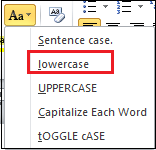
Remarque : dans notre cas, nous allons utiliser l’option minuscule.
Remarque : si vous souhaitez convertir les minuscules en majuscules, cliquez sur l’option MAJUSCULES dans le menu déroulant Changer la casse.
Une fois que vous avez fait cela, vous pouvez voir que votre majuscule a été convertie en minuscule.
Méthode : 2 Utiliser le raccourci clavier (Shift + F3)
Dans Microsoft Word, vous pouvez également utiliser les touches de raccourci du clavier pour convertir les majuscules en minuscules.
Étape 1 : Ouvrez le document Word.
Étape 2 : Mettez en surbrillance ou sélectionnez le texte que vous souhaitez convertir des majuscules en minuscules.
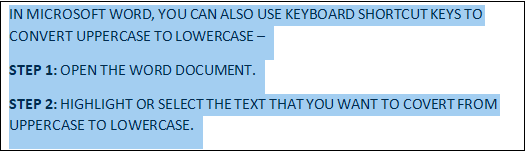
Étape 3 : Maintenez enfoncées les touches Shift + F3 du clavier.
Étape 4 : Une fois que vous relâchez les touches, vous pouvez voir que les majuscules sont converties en minuscules, comme le montre la capture d’écran ci-dessous.
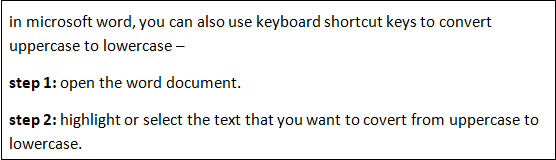
Note : En utilisant la touche Shift + F3, vous pouvez également convertir les lettres minuscules en lettres majuscules dans le document Word.
Méthode 3 : Utilisation de la boîte de dialogue des polices
Suivez les instructions ci-dessous pour convertir les minuscules en majuscules à l’aide de la boîte de dialogue des polices.
1. Sélectionnez le texte que vous souhaitez convertir des minuscules en majuscules.
2. Accédez à l’onglet Accueil du ruban et cliquez sur la boîte de dialogue Police dans la section Police.

3. Une boîte de dialogue Police s’affiche à l’écran. Cliquez sur la case à cocher Toutes les majuscules, puis cliquez sur le bouton OK au bas de la boîte de dialogue Police.
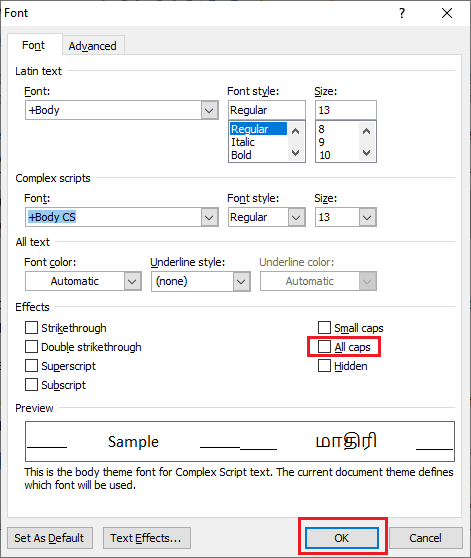
Vous pouvez maintenant constater que toutes les lettres minuscules ont été converties en majuscules.